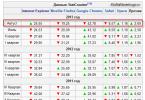Sa ibaba ay sasabihin ko tungkol sa mga inobasyon na magpapahusay sa Windows 10 SA maraming aspeto. At tungkol sa mga feature na hindi lalabas sa update na ito, bagama't sila ay inihayag ng Microsoft. Ang Fall Creators Update (bersyon 1709) para sa Windows 10, na may codenamed na "Redstone 3", ay ilalabas sa Oktubre 2017. Dapat itong magkaroon ng maraming mga bagong pag-andar at iba't ibang mga pagpapabuti.
Mag-post tungkol sa bagong update, na orihinal na na-publish sa kaganapan "BUUIN 2017", na naganap noong Mayo 11. Gayundin, ang artikulo ay nagdagdag ng mga function na lumitaw sa "Insider Build 16241", na inilabas noong ika-13 ng Hulyo.
"Update ng Mga Tagalikha ng Taglagas"- Ito ang pangalawang pag-update ng Windows 10, na pangunahing ginawa para sa mga malikhaing gumagamit ng PC, ngunit puno rin ito ng mga kagiliw-giliw na bagay para sa mga ordinaryong tao, pati na rin para sa mga espesyalista sa IT at mga developer ng software. Ito ay pangunahing naglalayong i-enable ang mga Windows 10 PC na gumana nang mas malapit sa mga device batay sa "iOS" At "Android". kumpanya "Microsoft" patuloy na nagpapaunlad ng konsepto nito "pagpapatuloy ng negosyo". Ibig sabihin, ang mga user, na lumilipat mula sa isang device patungo sa isa pa, ay magkakaroon ng access sa kinakailangang data at patuloy na magtrabaho mula sa parehong lugar kung saan sila tumigil.
Kaya, ayusin natin ang lahat.
Nilalaman:
Ang OneDrive utility ay mapupunan ng opsyon na "mag-download ng mga file kapag hiniling"

"Microsoft" nag-anunsyo ng opsyon "OneDrive Files on Demand", pinapayagan ka nitong mag-imbak ng ilang data sa cloud na naa-access nang hindi nagsi-sync sa iyong lokal na device. Ang mas lumang bersyon ay lumitaw sa Windows 8.1, at patuloy na hinihiling ng mga user na ibalik ito. Ang mga pangunahing kakumpitensya "Dropbox" At "Google Drive" mayroon ding katulad na function.
Gayundin, gumagana ito sa mga file sa mga folder "Desktop" At "Dokumentasyon", kaya hindi limitado sa data lamang sa lokal na direktoryo "OneDrive".
Kapag sinubukan mong magpatakbo ng file na nakaimbak sa cloud, ida-download muna ito ng Windows at pagkatapos ay bubuksan ito gaya ng dati. Awtomatikong gagawin ng operating system ang pagkilos na ito at gagana sa anumang software, kahit na sa mga command line application.
Kung sinusubukan ng anumang application na i-access ang isang file na nakaimbak sa cloud at pinipilit kang i-download ito, makakakita ka ng notification sa iyong desktop na dina-download ng application ang file. Magagawa mong itago ang notification o kanselahin ang pag-download ng file kung gusto mo. Maaari mo ring pigilan ang program na ito sa pag-download ng mga file mula sa cloud sa hinaharap. Maaari mong pamahalaan ang pag-block ng application sa pamamagitan ng pagpunta sa "Mga Opsyon" −> "Pagiging kumpidensyal".

Ang Fluent Design ay ang visual na wika ng Windows 10

"Microsoft", sa oras na ito, inihayag ang paglitaw ng mga bagong graphics na tinatawag na (Libreng Disenyo), na, sa turn, ay dapat na makabuluhang baguhin ang Windows 10. Ang OS ay dapat na maging mas maganda, kahit na ang mga paggawa ng bagong disenyo na ito ay nasa Windows 7 na. , ang buong diwa ng bagong disenyo ay ang magbigay ng mga tool na lilikha ng bago, mas makinis at mas makinis na animation ng mga elemento kapwa sa Windows 10 mismo at sa mga application para dito. Sa mensahe "Microsoft" may bagong mararanasan daw ang mga user "Libreng Disenyo" sa ganap na lahat. Naglabas din sila ng isang video clip kung saan makikita mo nang higit o hindi gaanong malinaw ang mga paparating na inobasyon.
Halimbawa, sa , magpapatupad ang mga developer ng ilang bahagi "Acrylic", na nagpapalabo sa background ng kasalukuyang hindi aktibong visual na elemento ng mga programa. Ang parehong bagay ay nangyari na sa Windows 7, kapag ang ilang mga bahagi ng interface ng programa ay translucent, at sa pamamagitan ng mga ito maaari mong makita ang isang blur na background sa desktop o isang window ng programa sa background.
Ang ilan pang visual na gadget ay idaragdag din. Bilang halimbawa, posibleng i-highlight ang mga indibidwal na bahagi ng interface, awtomatiko itong mangyayari kapag ini-hover mo ang cursor sa ibabaw ng mga ito, at maaari mo ring gawing transparent ang isang bahagi ng window ng programa, habang ang ibang bahagi ay maaaring manatiling opaque. Magbabago din ang hitsura ng taskbar; ito ay gagawing mas minimalist, maayos at malinis;
Menu "Simulan"(o "Home screen") ay mapapabuti rin. Ngayon ito ay nasa disenyo "Acrylic", kung gumagamit ka ng transparency. Magdaragdag sila ng kakayahang mag-resize nang pahalang at patayo. Gagawa ng mas maayos na paglipat sa mode Tableta.
SA "Notification Center" nagkaroon din ng makabuluhang muling pagdidisenyo. Ngayon ito ay ginawa din sa disenyo "Acrylic", ang mga notification mismo ay mas malinaw na pinaghihiwalay at mas madaling basahin.
Siyempre, ang mga naturang animation at visual effect ay magbubuwis din sa mga mapagkukunan ng iyong PC, magpapataas ng pagkonsumo ng enerhiya, at maaaring magpapahina sa pagganap ng iyong computer. Samakatuwid, umaasa ako na ang lahat ng mga kagandahang ito ay maaaring i-off o bawasan sa isang minimum. Sa ngayon, napakadaling i-disable ang mga graphic effect sa Windows 10.
Pumunta sa "Simulan" −> "Mga Opsyon" −> "System" −> "Tungkol sa sistema" −> pumili ng item "Impormasyon ng System", pagkatapos ay sa kaliwa namin mahanap

Sa bintana "Mga katangian ng system" pumili ng tab "Dagdag pa", dito makikita natin "Pagganap" at mag-click sa "Mga Opsyon". Sa bintana "Mga Opsyon sa Pagganap" pumili ng tab "Visual effects" at lagyan ng tsek "Tiyaking maximum na pagganap", pagkatapos ay i-click "Mag-apply" At "OK".

Iyon ang dahilan kung bakit ang mga developer ay hindi nagdagdag ng ilang mga epekto sa Windows 8 sila ay naging masyadong hinihingi sa mga mapagkukunan ng PC, at nadagdagan din ang mga minimum na kinakailangan ng system ng OS. ay dapat na maging mas kaunting mapagkukunan-intensive at payagan ang lahat na tamasahin ang hitsura nito.
Paglalagay ng sulat-kamay na text gamit ang stylus

Ang mga developer ay nagsama ng isang pinahusay na stylus support system, na ngayon ay nagpapahintulot sa stylus na magamit sa buong operating system, at hindi lamang sa mga espesyal na application. Magiging posible na magsulat ng sulat-kamay na teksto sa browser "Edge", mag-scroll gamit ang stylus, i-drag ang site pataas at pababa, at piliin ang nais na teksto nang mas mabilis. Ang kakayahang mag-scroll gamit ang stylus ay kasalukuyang ipinapatupad lamang sa mga application "UWP"(sa Universal Windows Platform apps), ngunit "Microsoft" ay nagtatrabaho sa pagdaragdag ng opsyong ito sa klasikong desktop software (Win32).
Pinangalanan ng Microsoft ang programa "Edge" – "ang pinakamahusay na browser na may suporta sa stylus". Ngayon ay maaari ka na ring magsulat ng mga anotasyon sa mga PDF file sa "Edge".
Ang panel ng sulat-kamay na magagamit sa pamamagitan ng Windows 10 touch keyboard ay na-update din at kapansin-pansing napabuti. Kapag nagsulat ka sa panel at inangat ang stylus mula sa screen, lilipat sa kaliwa ang tekstong isinulat mo para lagi kang magkaroon ng mas maraming puwang para magsulat.

Ang tekstong iyong isinulat ay permanenteng ipapakita sa panel bilang isang tooltip upang maaari mo itong piliin at baguhin anumang oras. Magagawa mong isulat ang mga tamang titik sa itaas ng iginuhit na salita kung mali ang interpretasyon ng panel sa iyong sulat-kamay. Maaari ka ring gumawa ng mga pagwawasto gamit ang mga galaw. Maaari mo lamang i-cross out ang mga salita upang tanggalin ang mga ito, at gumamit din ng mga galaw upang kumonekta at paghiwalayin ang mga salita, iyon ay, upang magdagdag o mag-alis ng mga puwang sa teksto.
Ang panel ng input ng sulat-kamay ay may dalawang bagong button na nagbibigay ng mas madaling pag-access "Mga emoji emoticon" at mga espesyal na character, mas madali na ngayong gamitin ang mga ito. Bilang default, panel "lumulutang" sa tabi ng mga elemento kung saan ka talaga nagsusulat. Habang ginagamit ang panel ng pag-input ng sulat-kamay, ang pag-input ng daliri ay maaaring palaging i-on muli; Ang pagpapahusay na ito ay partikular na ginawa upang maiwasan ang aksidenteng pagkaladkad ng panel gamit ang iyong mga daliri kapag nagtatrabaho sa stylus.

Ang isa pang sobrang tampok ay "Nasaan ang aking stylus". Kapag inilunsad mo ito, ipapakita ng Windows 10 sa mapa ang lokasyon ng device (tablet o PC) kung saan mo huling ginamit ang stylus. Ang paglulunsad nito ay napaka-simple: "Simulan" −> "Mga Opsyon" −> pindutin "I-update at Seguridad"– tab "Maghanap ng device" −> "Nasaan ang stylus ko?".
Windows My People - bumalik sa negosyo ang mga contact

Kailan "Microsoft" inihayag ang unang pag-update ng Windows 10 - "Update ng Mga Tagalikha", inanunsyo na may lalabas na bagong feature dito "Windows My People", kilala din sa "People Bar". Ngunit ang function na ito ay hindi kasama sa panghuling paglabas ng update. "Microsoft" Pinagtatalunan niya ito sa simpleng kakulangan ng oras. Ngayon ay hinihintay namin siya sa loob "Update ng Mga Tagalikha ng Taglagas".
Ipapakita ng Task Manager ang paggamit ng GPU

"Task manager" Hinahayaan ka na ngayon ng Windows na tingnan ang paggamit ng mapagkukunan ng GPU kasama ang paggamit ng CPU, memorya, disk, at network. Bagong opsyon “GPU” nagbibigay ng mga graph ng impormasyon tungkol sa pagkonsumo ng memorya ng video at ang aktibidad ng iba't ibang uri ng mga operasyon, tulad ng: pagsasagawa ng mga 3D na gawain, pagkopya ng mga file, pag-encode at pag-decode ng mga video file, mga kalkulasyon sa matematika (ang graphics processor ay partikular na ginagamit para sa mga kalkulasyon ng floating point).
Buksan lamang ang task manager sa pamamagitan ng pag-right click sa button "Simulan" at pumili "Task manager", pagkatapos buksan pumunta sa tab "Pagganap".

Higit pa "Task manager" nagpapakita ng paggamit ng memorya ng video. Sa tab "Mga Detalye" Maaari mong tingnan ang paggamit ng GPU para sa bawat indibidwal na proseso sa system.
Bagong touch keyboard batay sa Microsoft WordFlow at SwiftKey

Makakakuha ang Windows 10 ng bagong touch keyboard sa update na ito. Ito ay binuo ng pangkat na lumikha "Microsoft WordFlow" Para sa "Windows Phone". Kasama rin sa keyboard ang ilang teknolohiya mula sa "SwiftKey", isang sikat na keyboard para sa "iPhone at Android" nakuha ng kumpanya "Microsoft" noong 2016.
Ang patuloy na suporta sa pagta-type ay ang pinakamalaking bagong feature, na nagbibigay-daan sa iyong mag-tap ng isang titik at mag-scroll sa iba pang mga titik ng parehong salita nang hindi inaalis ang iyong daliri mula sa screen. Ang feature na ito ay nasa maraming sikat na keyboard para sa mga mobile device, gaya ng "SwiftKey" At "Google Keyboard" Para sa "Android".
Bilang karagdagan, pinahusay din ang pinahabang mga pahiwatig ng teksto, na awtomatikong kukumpleto ng mga parirala. Pinahusay na pagsasama ng emoji "Emoji", hindi mo na kailangang pumunta sa iba pang mga pahina; Ang isang-kamay na text input ay napino at napabuti, at ang keyboard ay makakatanggap din ng bagong menu ng mga setting, na maaaring ma-access sa pamamagitan ng pag-click sa icon sa kaliwang sulok sa itaas ng keyboard.
SA "Update ng Mga Tagalikha ng Taglagas", susuportahan ng keyboard ang voice input, iyon ay, pagpasok ng text mula sa pagdidikta. I-click ang icon ng mikropono sa iyong keyboard o ang bagong voice input hotkey "Windows + H", at simulan ang pagbigkas ng teksto. Function "Dictaiton" sinusuportahan din ang mga voice command tulad ng "pindutin ang likod", "alisin ang huling tatlong salita" At "pumunta sa dulo ng talata".
Available ang Spotify at iTunes sa Windows Store

Inihayag kamakailan ng Microsoft ang paglabas ng Windows S, isang espesyal na bersyon ng Windows 10 na gagana lamang sa mga application mula sa . Ang OS na ito ay naglalayong sa mga institusyong pang-edukasyon at gumagana tulad ng isang minimal na bersyon ng Windows. Maaari kang palaging magbayad ng dagdag na $50 at makakuha ng Windows Professional, sa gayon ay maa-unlock ang kakayahang magtrabaho sa mga desktop program.
Nagpapakita na siya ay buhay pa "Microsoft" inihayag na music apps "Spotify" At "iTunes" ay magagamit para sa pag-download mula sa , na may ganap na suporta para sa pagbili at pamamahala ng nilalaman ng media sa "Mga iPhone at iPad". "iTunes" gagamitin Centennial Project ng Microsoft, na maaaring kumatawan sa desktop software bilang mga application "UWP Store". kumpanya "Microsoft" malinaw na umaasa na ang ibang mga developer ay susunod at gagawa ng mga bagong application.
Ang Microsoft Edge ay naging mas makinis at may mga pagpapabuti

Mga espesyalista "Microsoft" gumawa ng maraming pagsisikap at mahusay na na-update ang browser "Edge". Ngayon ang browser ay magbubukas at magsasara ng mga bagong tab nang mas maayos (pinakinis), nang walang anumang pagkautal. Plano nilang isama ang mas maayos na animation sa "Edge", bilang bahagi ng pangkalahatang paglipat ng buong operating system sa .
Posible rin itong idagdag sa "Mga Paborito" ilang web page nang sabay-sabay, na bukas sa lahat ng tab sa ngayon. Kailangan mong mag-right-click sa pamagat ng tab at piliin ang opsyon "Pagdaragdag ng Mga Tab sa Mga Paborito".

Bilang resulta, lilikha ito ng bagong folder na tinatawag “Mga tab mula sa XX.XX.XXXX”(kung saan ang X ay ang petsa ngayon), na naglalaman ng mga address ng lahat ng mga site na kasalukuyang nakabukas sa mga tab sa kasalukuyang window.

Nasa listahan din "Mga Paborito" Maaari mo na ngayong i-edit ang mga URL ng mga naka-save na site sa pamamagitan lamang ng pag-right-click sa mga ito. Gayundin, idinagdag ang pag-import ng data mula sa "Google Chrome", at maaari mong isara ang mga tab kahit na ang mga pop-up ay ipinapakita sa kanila "JavaScript", at idaragdag din ng mga developer ang kakayahang makinig sa anumang mga dokumento sa format "PDF".
Magbabago rin ang full screen mode ng browser kapag pinindot mo ang key "F11" kukunin ng web page ang buong screen, muli ang mode "Buong screen" maaaring i-on sa pamamagitan ng pag-click sa pindutan "Mga Setting at higit pa"(tatlong tuldok sa kanang sulok sa itaas ng window ng browser) at kaliwang pag-click sa icon ng buong screen. Dati, ito ay naka-on sa pamamagitan ng pagpindot sa mga key "Shift + Windows + Enter".

Ang isa pang magandang inobasyon ay ang kakayahang i-pin ang mga pindutan ng link ng website sa taskbar. I-load ang website na gusto mo, i-click "Mga Setting at higit pa", at piliin "I-pin ang pahinang ito sa taskbar", lalabas na ngayon sa taskbar ang isang button na may link sa web page. Ang isyu ng paglalagay sa home screen ay malulutas sa parehong paraan; Palaging magbubukas sa browser ang mga website na inilunsad sa pamamagitan ng naturang mga shortcut.

PDF viewer built in "Edge", ay naging mas maginhawa at nakatanggap ng isang grupo ng mga karagdagang pagpapabuti. Bilang karagdagan sa kakayahang sumulat at gumuhit gamit ang isang stylus, "PDF file", maaari mong punan ang mga form "PDF", i-save at i-print ang mga ito. Ang mga dokumento ay maaari na ngayong makatanggap ng isang talaan ng mga nilalaman, at maaaring i-rotate at ayusin ang layout para sa mas mahusay na pagtingin. Maaari mo ring gamitin "Tanungin mo si Cortana" inilapat sa "Mga PDF file", available din ang mga karagdagang kulay ng backlight.

Built-in na reader para sa mga e-book sa format "EPUB" ngayon ay nagpapahintulot sa iyo na magkomento sa mga e-libro. Maaari mong i-highlight ang teksto gamit ang apat na kulay, salungguhitan ito at magdagdag ng mga komento. Maaari mo ring kopyahin ang teksto at pakainin ito "Cortana", gumuhit sa isang e-book. Ang lahat ng pagbabasa at anotasyon ay naka-sync sa iyong mga device sa pamamagitan ng iyong account "Microsoft".
Mas naging matalino si Cortana
SA "Simulan" −> "Mga Opsyon" idinagdag ang bagong seksyon "Cortana". Dati, ang mga setting na ito ay nasa voice assistant menu. Bibigyan mo ito ng access sa iyong library ng larawan at awtomatiko nitong makikilala ang mga larawan ng iba't ibang uri ng mga kaganapan, at nag-aalok na magtakda ng paalala para sa kaganapang ito. Muli, para sa mga gumagamit ng stylus, mayroong isang espesyal na tool "Lasso", i-highlight ang isang lugar na may impormasyon tungkol sa isang kaganapan (o poster), "Cortana" awtomatikong kinikilala ang petsa at lumilikha ng isang abiso, nang may pahintulot mo, siyempre.
Na-update na Power Supply

"Microsoft" nagsimulang mag-eksperimento sa function "Power Throttling" nasa insider versions pa rin "Update ng Mga Tagalikha", ngunit hindi isinama ang bagong feature sa huling release. Mukhang idaragdag ito ng mga developer sa bago "Update ng Mga Tagalikha ng Taglagas".
Ang tampok na ito ay nagbibigay-daan sa OS na awtomatikong ilagay ang processor sa power-saving mode habang ito ay abala sa paggawa lamang ng mga gawain sa background. Ang opsyong ito ay makakatipid ng lakas ng baterya at magpapalawak ng awtonomiya ng iyong portable na device. Awtomatikong tutukuyin din ng Windows ang mga application na tumatakbo sa background, tulad ng mga audio player at iba pang mahahalagang gawain, at hindi babawasan ang mga mapagkukunang nakalaan sa kanila. Ayon sa Microsoft, babawasan ng bagong feature ang pagkonsumo ng mapagkukunan ng CPU ng 11 porsiyento sa panahon ng masinsinang paggamit ng PC.
Maaari mong pamahalaan ang function na ito mula sa power at battery management slider, na bubukas sa pamamagitan ng pag-click sa icon ng baterya sa system tray. Sa power saving mode at sa balanseng mode, "Power Throttling" isasama. Nasa mode "Pinakamataas na pagganap" ang function ay hindi pinagana.

Maaaring hindi paganahin nang manu-mano ang feature na ito para sa mga indibidwal na application sa pamamagitan ng pagpunta sa "Mga Opsyon" => "System" => "Lakas at Tulog". Pumili ng isang application at itakda ang opsyon “Pinamamahalaan ng Windows” sa posisyon "Naka-off", alisan din ng check "Bawasan ang aktibidad ng background app".
Ayon sa mga pahayag ng mga empleyado ng kumpanya "Microsoft", gumagana lang ang feature na ito sa mga processor na sumusuporta "Teknolohiya ng Intel Speed Shift"- iyon ay, simula sa ika-6 na henerasyon ng mga processor "Intel core"(Skylake) at mas bago. Plano ng mga developer na dagdagan ang bilang ng mga sinusuportahang processor sa panahon ng pag-unlad "Update ng Mga Tagalikha ng Taglagas".
Directory access control, exploit protection, at iba pang mga pagpapahusay sa seguridad

Sa update "Update ng Mga Tagalikha ng Taglagas" Magkakaroon ng ilang bagong pagpapahusay sa seguridad.
Bagong feature sa Windows Defender nagbibigay-daan sa iyo na protektahan ang mga file sa ilang mga direktoryo mula sa hindi awtorisadong mga pagbabago ng iba't ibang mga application. Kung sinubukan ng isang application na na-block mo ang access na baguhin ang mga file sa naturang mga folder, aabisuhan ka ng Windows at i-block ang access para sa software na iyon. Ang pagpipiliang ito ay idinisenyo upang protektahan ang iyong data mula sa iba't ibang uri ng mga virus, mga programa sa pag-encrypt at iba pang mga nakakahamak na application.
Para paganahin ang feature na ito, buksan "Windows Defender Security Center": papunta sa "Simulan" −> "Mga Opsyon" −> "I-update at Seguridad", pagkatapos ay item sa menu Windows Defender at mag-click sa pindutan "Buksan ang Windows Defender Security Center"; o i-double click ang icon Windows Defender sa system tray (sa kanang sulok sa ibaba ng Desktop).
Susunod, sa window na bubukas, pumunta sa tab "Proteksyon laban sa mga virus at banta" at i-click ang link "Mga setting ng proteksyon laban sa mga virus at iba pang banta". Hanapin at itakda ang switch sa posisyon "Naka-on". Sundin ang mga link "Mga protektadong folder" At "Pahintulutan ang mga application na kumonekta sa pamamagitan ng kontroladong pag-access sa folder" upang piliin ang mga kinakailangang direktoryo na protektahan, at magtalaga ng access sa mga kinakailangang application nang naaayon.

Ang mga pag-andar ay ipinakilala din. Ito ay binuo bilang software "EMET", ngunit ang trabaho sa proyekto ay itinigil, at ang mga pagpapaunlad ay isinama bilang isang opsyon Windows Defender. Ang tampok na ito ay pinagana bilang default at dapat lamang na protektahan ang iyong computer mula sa iba't ibang uri ng pag-atake.
Para mahanap ang feature na ito, pumunta sa "Windows Defender Protection Center", pagkatapos ay piliin ang menu item "Pamahalaan ang mga application at browser" at pumunta sa . Upang baguhin ang mga setting o paganahin ang mga karagdagang opsyon, i-click ang link "Samantalahin ang Mga Setting ng Proteksyon".
Ang lumang protocol ng SMBv1, ang kahinaan nito ay pinagsamantalahan kamakailan "WansCry ransomware", ay tinanggal. Ginagamit ang Server Message Block Protocol para sa pagbabahagi ng mga file at printer sa mga local area network, naroroon pa rin ang SMBv2 at SMBv3. Poprotektahan ng feature na ito ang iyong system mula sa bagong malware na nagsasamantala sa legacy na kahinaan ng protocol na ito. Ngunit ang Windows ay nagpapanatili pa rin ng isang listahan ng mga legacy na application na nangangailangan pa rin ng SMBv1.
Function "Application Guard", sa kasamaang-palad, ay available lang para sa mga enterprise na edisyon ng Windows 10. Kapag tiningnan ng isang empleyado ang isang website na wala sa pinagkakatiwalaang listahan ng organisasyon, ang application na iyon ay gumagamit ng virtualization "Hyper-V", upang lumikha ng isang virtual Windows operating system sa antas ng hardware, pinapatakbo ang website na ito sa isang virtual machine. Kahit na na-hack ang browser, ligtas pa rin ang pinagbabatayan na operating system ng Windows.
Mas madali nang i-install ang Ubuntu, at magiging available din ang openSUSE at Fedora sa Windows Store

"Microsoft" napakasimpleng setup "Ubuntu" para sa Windows 10, kung na-install mo na "Ubuntu" sa pamamagitan ng . Ito ay ang parehong kapaligiran "Ubuntu Bash", na maaari mong i-install sa mga kasalukuyang bersyon ng Windows 10, ngunit ang lahat ay magiging mas simple.
"Fedora" At "openSUSE" ay makukuha rin sa tindahan at sa ilalim ng parehong mga kundisyon. Samakatuwid, magiging mas madali silang i-install at i-configure. Magiging posible na mag-install ng maraming iba't ibang "Linux" sabay-sabay.
Susubaybayan ng Microsoft Graph ang lahat ng iyong aktibidad at tutulungan kang ipagpatuloy ang trabaho mula sa parehong lugar

Ayon sa mga developer mula sa "Microsoft": Matutulungan ka ng Windows 10 PC na ma-access ang parehong mga app habang lumilipat mula sa device patungo sa device gamit ang "Microsoft Graph". Susubaybayan ng Windows OS kung nagtrabaho ka sa isang dokumento, nakinig sa musika, bumisita sa isang website, nagbasa ng balita o nanood ng video gamit ang teknolohiya "Microsoft Graph". Ito ay ipinapalagay na ang bagong opsyon "Timeline" ay i-save ang kasaysayan ng iyong aktibidad sa iyong PC para sa isang tinukoy na tagal ng panahon, na may kakayahang maghanap sa pamamagitan nito.
Isa pang pagpipilian "Ibalik Kung Saan Ka Huminto"(kumuha kung saan ka tumigil) ay mag-aalok ng ilang mga opsyon para sa mga aktibidad na nagawa mo na at gusto mong ipagpatuloy kapag lumipat ka sa ibang device o PC. Ang feature na ito ay maaaring maging napakahalaga at dapat ay ganap na kayang tumakbo sa mga device na tumatakbo "iOS" At "Android". Nangangailangan ng pag-install ng app "Cortana" sa iyong telepono, at ibibigay nito sa iyo ang lahat ng impormasyong kailangan mo sa iyong gadget kapag lumipat ka sa iyong telepono at pinatay ang iyong PC. Ang application, muli, ay mangongolekta ng impormasyon tungkol sa iyong aktibidad sa device, at mag-aalok ng lahat ng na-update na impormasyon sa PC, sa oras ng paglo-load ng Windows 10, kung saan maaari mong ipagpatuloy ang aktibidad na ito.
Upang gawing mas madali ang pag-set up ng feature na ito, sa pangunahing screen ng application "Mga Opsyon" may lalabas na bagong icon "Telepono", kung saan mo ito magagawa. Ang pagkonekta sa iyong telepono ay magbibigay-daan din sa iyong i-sync ang mga notification sa iyong mga device "Android" at mga paalala na may mga numero ng telepono sa ilalim "iOS at Android".
Anyway, iyon ang ginagawa ng kumpanya "Microsoft" inihayag sa publiko. Bagaman ang mga pangunahing pag-andar "Microsoft Graph" maaaring naroroon sa paparating na update, ngunit "Timeline" hindi lilitaw.
At kamakailan lamang, sa bisperas ng paglabas "Update ng Mga Tagalikha ng Taglagas" Inihayag na ang pagpapalabas ng function na ito ay ipinagpaliban hanggang sa susunod na pagkakataon.
Cloud clipboard sa pagitan ng Windows 10 PC at mga mobile device

Isa pang magandang inobasyon mula sa "Microsoft", ay isang bagong batch cloud clipboard na nagbibigay-daan sa iyong kopyahin at i-paste ang data sa pagitan ng iyong mga device. Isasama ang feature na ito sa Windows 10 nang hindi na kailangang mag-install ng karagdagang software. Kumopya ng isang bagay sa isa sa iyong mga Windows 10 PC at ang impormasyon ay magiging available sa clipboard sa iba pang mga device at computer. Ang pagpipiliang ito ay gagana sa parehong paraan sa keyboard. "Microsoft SwiftKey" sa "iPhone" At "Android".
Departamento ng pag-unlad "Microsoft Office" ay bumubuo ng opsyon sa history ng clipboard, ibig sabihin, magkakaroon kami ng pagkakataong gumamit ng impormasyon na nakopya na namin sa clipboard. Ito ay bahagi lamang ng kung paano mo magagamit ang cloud buffer at "Microsoft" umaasa na lubos na pahalagahan ng ibang mga developer ang gadget na ito at ipapatupad ito sa kanilang mga aplikasyon.
Tulad ng nalaman kamakailan na sa "Update ng Mga Tagalikha ng Taglagas" walang improvement, hintayin natin next time.
Iba pang bago at kapaki-pakinabang na mga tampok

Bilang karagdagan sa mga inobasyon na inilarawan na, ang bagong update ay naglalaman din ng ilang makabuluhang goodies na magpapakinang sa Windows 10 na may mga bagong kulay:
Panel ng Emoji
Sabihin nating nagta-type ka ng ilang text at kailangan mong maglagay ng emoticon, pindutin ang key combination "Windows + . (tuldok)" o "Windows + ; (tuldok-kuwit)"(sa English na layout ng keyboard), at magbubukas ang emoticon panel sa harap mo, at gagana ito sa anumang application. Bago buksan ang panel, ipinapayong ilagay ang cursor sa lugar kung saan mo gustong magdagdag ng emoticon. Ilipat ang cursor ng mouse sa nais na emoticon, mag-left-click at ito ay idaragdag sa teksto, maaari mo ring gamitin ang mga arrow sa panel "kaliwa" At "tama", mga pindutan "Tab", "Pasok" At "Esc" para sa nabigasyon. Bilang karagdagan, ang isang paghahanap sa pamamagitan ng mga emoticon ay ipinatupad, mag-click sa icon "Magnifying glass", ipasok ang salita, halimbawa, "daloy" at sa mga resulta ng paghahanap isang bulaklak ang naghihintay sa atin "emoji appaer".
Higit pang mga emoticon (Emoji 5.0)
kumpanya "Microsoft", sa bagong pag-update ng Windows 10, mapapabuti ang emoji sa pamantayan "Emoji 5.0", maraming bagong emoticon ang lalabas.

Kontrol ng volume para sa mga UWP app
Makokontrol mo na ngayon ang dami ng mga indibidwal na application "Universal Windows Platform"(Windows Store) sa pamamagitan ng volume mixer, maaari mo itong buksan sa pamamagitan ng pag-right click sa icon ng speaker sa lugar ng notification. Dati, makokontrol mo lang ang volume level ng Windows desktop application dito.

Bagong font ng Windows 10
Pagkatapos ng pag-update, isasama ng OS ang font "Bahnschrift", na siyang karaniwang font ng font "Raod" sa Alemanya at karamihan sa Europa. Ito ay itinuturing na napaka-crisp at malinis. Bilang default, hindi ito ginagamit sa interface, ngunit magiging available sa Windows bilang pangunahing font ng system.
Pagpapalawak ng mga mapagkukunan para sa mga laro ng UWP
Mga larong binuo para sa "Universal Windows Platform" at naka-install mula sa , ay maaari na ngayong gumamit ng hanggang anim na nakalaang CPU core, hanggang 5 GB ng RAM at magkakaroon ng ganap na access sa GPU (video card) ng system. Mula nang ilabas ang Windows 10, patuloy na sinusubukan ng mga developer na pahusayin ang limitadong platform "UWP".
TruePlay sa Xbox Bar
Paparating na bagong gaming monitor "True Play". Ang pagpipiliang ito ay nagbibigay sa mga laro ng access sa impormasyon ng system upang maiwasan ang anumang pagdaraya sa mga laro. Bilang default, naka-disable ang feature na ito, para paganahin ito pumunta sa "Mga Opsyon" −> "Mga laro" −> "True Play" at itakda ang switch sa posisyon "Naka-on". Susunod, pumunta sa item ng menu (kaliwa sa ibaba) at mag-click sa pindutan "Itama" upang i-troubleshoot ang mga isyu sa network ng Xbox Live.

Augmented reality application na "Tingnan ang Mixed Reality"
Ang bagong app ay nagbibigay sa iyo ng kakayahang dagdagan ang iyong realidad sa anumang 3D na bagay. Gamit ang isang webcam, maaari mong iposisyon ang mga virtual na 3D na bagay sa totoong mundo. Halimbawa, nag-download ka ng mga larawan ng mga bagong muwebles na nagustuhan mo, ngunit hindi mo alam kung ano ang magiging hitsura nito sa interior ng iyong tahanan. Sa pamamagitan ng paggamit "Magpinta ng 3D" gumawa ka ng 3D na modelo ng muwebles na ito, at pagkatapos ay inilagay lang ito sa totoong interior mo. Ang application na ito ay dating tinawag "3D View".

Mga setting ng pag-playback ng video
May idaragdag na bagong panel ng mga setting, go "Mga Opsyon" −> "Pagsasapersonal" −> "Mag-play ng video", kung saan maaari mong i-configure ang mga setting ng pag-playback ng video para sa mga application. Halimbawa, maaaring kasalukuyan kang nag-o-on o naka-off "HDR"(High Dynamic Range) kung mayroon kang monitor "HDR".
Mga Setting ng High Dynamic Range (HDR).
Idadagdag din ang isa pang panel ng mga setting. "Mataas na Dynamic na Saklaw"(HDR). Pumunta ka "Mga Opsyon" −> "System" −> "Screen" −> "HDR" at mga advanced na setting ng kulay na ipapakita kung nakakonekta ang iyong PC "HDR display". Doon ay makakahanap ka ng mas detalyadong impormasyon tungkol sa setup "HDR".
Mga application tulad ng "Mga Larawan", "Groove Music" At "Mga Pelikula at TV", ay magkakaroon na ngayon ng mas simple at mas madaling pag-access sa iyong mga media file, kahit na sila ay naka-imbak sa iba't ibang mga direktoryo. Makikita ng Windows 10 ang mga kaukulang folder at ipo-prompt kang idagdag ang mga ito sa mga playlist. Halimbawa, kung mayroon kang isang bungkos ng mga larawan sa isang catalog "C:\MyPhotos", pagkatapos ay ipo-prompt ka ng operating system na magdagdag ng mga file mula sa folder na ito sa image library kapag sinimulan mo ang application "Mga Larawan"(Mga Larawan).

Blur Fix para sa Windows Desktop Applications
Kung ang mga desktop app ay nagiging malabo pagkatapos baguhin ang iyong mga setting ng DPI, maaari mo lamang isara ang mga ito at ilunsad muli ang mga ito upang ayusin ito. Hindi mo na kakailanganing mag-log out sa Windows at mag-log in muli sa karamihan ng mga application.
Mga pangkat ng proseso sa task manager
Lalabas sa task manager ang mga pangkat ng mga kaugnay na proseso. Halimbawa, kung ilulunsad mo ang iyong browser "Edge", makikita mo ang lahat ng mga prosesong nauugnay dito sa isang grupo, na may pangalan ng pangunahing proseso.

Pagtatakda ng mga default para sa mga UWP app
, na dating naa-access lamang sa pamamagitan ng control panel, ay makikita na ngayon sa pamamagitan ng application "Mga Opsyon". Pumunta sa "Mga Opsyon" −> "Mga Application" −> at itakda ang tamang mga setting para sa mga kinakailangang gawain. Maaari ka ring magtalaga ng mga karaniwang application para sa iba't ibang uri ng file - "Pumili ng mga default na application para sa mga uri ng file", pati na rin itakda ang mga default na application para sa mga protocol o i-reset ang mga setting sa default.
Mga pagpapahusay sa pag-update ng Windows 10
Sa bintana "Mga Opsyon" −> "I-update at Seguridad" Inililista na ngayon ng seksyon ang mga indibidwal na update na magagamit at ang kanilang katayuan sa pag-unlad, sa halip na isang pangkalahatang tagapagpahiwatig ng pag-update. Halimbawa, maaaring nag-i-install ang Windows ng bagong build, driver, o pag-update ng seguridad, at malinaw na ililista ng page na ito ang mga patakaran ng grupo na nakakaapekto sa mga setting ng pag-update.

Mga pagpapabuti sa mode ng laro
Sa panahon ng laro, kapag pinindot mo ang isang keyboard shortcut "Windows + G" Magbubukas ang panel ng laro, na maglalaman ng bagong button para sa manual na pag-deactivate ng game mode. Ang Game Menu ay maaari na ngayong kumuha ng mga high-definition (HDR) na mga screenshot ng mga laro, at ang Game Mode ay muling idinisenyo upang maglaan ng higit pang mga mapagkukunan ng PC sa paglalaro at makabuluhang mapabuti ang pagganap sa mga PC na may 6-core at 8-core na mga processor.
Mabilis na pag-setup ng mga Wi-Fi network
Sa panel "Mga koneksyon sa Wi-Fi" Maaari kang mag-right-click sa icon ng network upang buksan ang menu ng Mga Mabilisang Setting, na naglalaman ng mga pindutan "Isaksak", "Huwag paganahin", "Tingnan ang Mga Katangian" At "Kalimutan ang network". Hindi ito nangyari noon at kailangan naming umakyat "Mga setting ng koneksyon" sa control panel para lang makalimutan ang anumang Wi-Fi network.
Mga filter ng kulay:
Kasama sa Windows 10 ang ilang mga filter ng kulay na nagpapadali para sa mga colorblind na makakita ng mga kulay sa screen. Mapapahusay din ng mga filter na ito ang paggamit ng PC para sa mga taong may banayad na sensitivity ng kulay. Ang function na ito ay matatagpuan sa seksyon "Mga Opsyon" −> "Mga espesyal na kakayahan" −> .

Pinagsamang kontrol sa mata
Mga taong may katugmang eye tracker gaya ng "Tobii 4C", ay maaari na ngayong gamitin ang eye-tracking hardware na ito upang kontrolin ang mouse at keyboard sa screen gamit lamang ang software na isinama sa Windows 10. Dati, kailangan nitong mag-install ng third-party na software. Nasa beta pa rin ang feature na ito, ngunit maaaring i-activate sa pamamagitan ng pagpunta sa "Mga Opsyon" −> "Mga espesyal na kakayahan" −> "Iba pang mga pagpipilian" −> "Pagkontrol sa Mata".
Pagbabago ng Mga Setting ng Magnifier
Pumunta sa "Mga Opsyon" −> "Mga espesyal na kakayahan" −> , ang hitsura ng mga setting ay muling idinisenyo. Kasama rin dito ang ilang iba pang mga pagpapabuti, tulad ng kakayahang buksan ang Mga Setting (Magnifier) mula saanman sa Windows sa pamamagitan lamang ng pag-click "Windows + Ctrl + M" sa keyboard.

Mga pagpapabuti ng tagapagsalaysay
Ang scan mode ay pinagana na ngayon bilang default. Hindi na kailangang ipaliwanag ng tagapagbalita kung paano sisimulan ang scan mode kapag nagsimula na ito. Gamitin ang mga arrow key "pataas" At "pababa" upang mag-navigate sa nilalaman ng iyong app at pindutin ang "Space" para sa pakikipag-ugnayan. Maaari mo ring piliin ang boses ng tagapagbalita, upang gawin ito, pumunta sa "Mga Opsyon" −> "Mga espesyal na kakayahan" −> , pagkatapos ay hanapin "Pagsasalita" at piliin ang gustong boses sa drop-down na menu "Pagpipilian sa Boses".

Mga multi-step na interactive na notification
Magagamit na ngayon ng mga developer ng application "mga multi-stage na interactive na notification". Ang mga pop-up na mensahe sa kanang sulok sa ibaba, kapag na-click, ay maaaring magbunyag ng karagdagang impormasyon at mga pagpipilian sa mga setting - sa mismong window ng mensahe.

Mabilis na mabawi ang isang nakalimutang password
Ngayon ay may mabilis at maginhawang paraan upang mabawi ang isang nakalimutang password ng account "Microsoft" sa login screen. Kung mali ang naipasok mong password, makakakita ka ng link "Ibalik ang password" o "Nakalimutan ko ang aking PIN code" sa ibaba ng field ng password entry. Ang pag-click dito ay magdadala sa iyo sa pamamagitan ng pag-verify ng user sa pamamagitan ng email address o numero ng telepono na nauugnay sa iyong account "Microsoft", upang i-reset o mabawi ang password ng iyong account. Dati, posibleng ibalik ang access sa iyong account "Microsoft" sa Internet, ngunit ngayon ay posible na mismo sa login screen. Gumagana rin ito para sa mga organisasyong gumagamit "Azure Active Directory".
Windows Update Delivery Optimization Option
Magiging available na ngayon ang mga bagong opsyon para limitahan ang mga pag-download at pag-download sa background ng mga update sa system. Pumunta sa "Mga Opsyon" −> "I-update at Seguridad" −> −> "Mga karagdagang opsyon" −> "Pag-optimize ng Paghahatid". Mayroon ding , na nagpapakita ng impormasyon tungkol sa bandwidth na kasalukuyang ginagamit upang mag-download ng mga update sa system.

Ang kasaysayan ng file ay hindi tinanggal
May mga naunang ulat na ang tampok na pag-backup ng kasaysayan ng file ay aalisin, ngunit hindi ito nangyayari. Ang kasaysayan ng file ay naroroon pa rin sa pag-update "Update ng Mga Tagalikha ng Taglagas".
Mabilis na pagsisimula ng spatial audio
Ikonekta ang iyong mga headphone, i-right-click ang icon ng audio sa lugar ng notification, at piliin upang paganahin ang iyong gustong spatial na format ng audio. Dati, paganahin "Dolby Atmos" o "Windows Sonic" kinakailangang makipag-flirt sa control panel.

Mga bagong opsyon sa suporta sa network sa Xbox
Lilitaw na ngayon ang isang screen ng mga setting upang matulungan kang tukuyin at ayusin ang mga problema sa Xbox Live multiplayer na mga laro at online na voice chat. Maaabot mo ito sa pamamagitan ng pagpunta sa "Mga Opsyon" −> "Mga laro" −>

Conversion ng pera sa isang calculator
Maaari ka na ngayong magsagawa ng mga conversion ng currency sa app "Calculator".

Mga Pagpapahusay ng Data Warehouse
Function "Kontrol sa memorya" Sa kabanata "Mga Opsyon" −> "System" −> "Vault", ngayon ay nagbibigay-daan sa iyo hindi lamang na tanggalin ang mga lumang pansamantalang file, ngunit din na tanggalin ang mga lumang operating system (Windows.old folder).

Mga pagbabago para sa third-party na antivirus software
Upang mapanatiling masaya ang mga kumpanyang nagpapaunlad ng mga antivirus system, "Microsoft" gumagawa ng ilang pagbabago sa Windows 10. Ang mga kumpanyang ito ay magkakaroon ng mas maraming oras upang ihanda ang kanilang mga produkto para sa na-update na Windows 10. Kung mayroon kang naka-install na third-party na antivirus, maaabisuhan ka nito at hilingin sa iyong i-update ang iyong antivirus software . Kapag nag-expire ang iyong pagpaparehistro ng antivirus, may lalabas na notification sa screen hanggang sa magpasya kang i-update ang iyong kasalukuyang antivirus, pumili ng ibang antivirus, o lumipat sa Windows Defender.
Mga kapaki-pakinabang na tampok para sa mga propesyonal at developer
Maraming mga tampok mula sa bagong update "Update ng Mga Tagalikha ng Taglagas", partikular na ginawa para sa mga IT specialist, software developer at system administrator.

Makakakuha ang Command Prompt at iba pang Windows console app ng bagong color scheme na idinisenyo upang magmukhang mas matalas sa mga modernong display. Magiging default lang ito sa mga bagong pag-install ng Windows 10. Magagawa mong subukan ang mga bagong color scheme gamit ang app "ColorTool" mula sa "Microsoft".

Windows 10 Pro para sa mga workstation
Magkakaroon ng bagong bersyon ng Windows 10 na tinatawag na . Ito ay lalabas kasama ang pag-update "Fall Autodesk". Ang bersyon na ito ng OS ay idinisenyo para sa mataas na pagganap na kagamitan, at susuportahan din ang hindi pabagu-bagong memorya "NVDIMM-N", file system "ReFS", "SMB Direct" para sa mas mabilis na paglilipat ng file, mga processor ng server "Intel Xeon" At "AMD Opteron". Yan ay "Windows 10 Pro para sa Mga Workstation" dinisenyo para sa mga PC na may malaking bilang ng mga processor na tumatakbo nang sabay-sabay at isang malaking halaga ng RAM.
Ang "Ninja Cat" ay isa na ngayong icon para sa "Insider" sa Windows 10
Sa kabanata "Mga Opsyon" −> "I-update at Seguridad" −> ngayon ay may icon ng ninja cat. Sa seksyong ito, maaari kang makakuha ng mga insider build ng Windows 10 at subukan ang mga bagong produkto bago ang opisyal na paglabas ng update.

Mga Setting ng Remote na Desktop
Ang mga bagong setting ay naidagdag din sa app na Mga Setting, pumunta sa "Mga Opsyon" −> "System" −> , na nagbibigay-daan sa iyong i-configure ang remote control ng iyong computer. Dati, available lang ang mga setting na ito sa pamamagitan ng "Control Panel".

Pinahusay na file system para sa Linux subsystem
Sa paglabas ng bagong update, posibleng manu-manong i-mount ang mga disk ng Windows file system gamit ang file system "Mga DrvF" sa kapaligiran "Bash Windows 10". Papayagan ka nitong ma-access ang mga naaalis na drive at imbakan ng network.
Hindi na kailangan ang developer mode para sa WSL
Gamit ang Windows Subsystem para sa "Linux OS" hindi mo na hinihiling na ilagay ang iyong PC sa developer mode, dahil ang feature ay itinuturing na ngayon na stable. Gayunpaman, kakailanganin mo pa ring itakda ang tampok na ito mula sa dialog box "Mga Katangian ng Windows".
I-recover ang isang virtual machine sa Hyper-V
Sistema "Hyper-V" makakakuha ng bagong feature "Ibalik ang virtual machine". Ngayon "Hyper-V" awtomatikong lumilikha ng mga restore point para sa iyong mga virtual machine. Kung nagkamali ka o gusto mong i-undo ang mga pagbabagong ginawa mo, maaari mong ibalik ang virtual machine sa estado kung saan ito huling pinatakbo.
Pagbabahagi ng virtual machine
Isa pang improvement sa "Hiper-V", isang bagong feature sa pagbabahagi ng virtual machine na nagpapadali sa pag-compress at paglipat nito sa ibang computer. Makakakita ka ng bagong icon sa toolbar sa "Koneksyon sa Virtual Machine". Pini-compress ng function na ito ang virtual machine sa isang file ".vmcz". Ilipat ito sa isa pang Windows 10 PC at i-double click upang simulan ang pag-import ng virtual machine.
Virtual na suporta sa baterya para sa Hyper-V
Sistema "Hyper-V" maaari na ngayong ikonekta ang isang virtual na baterya sa mga virtual machine upang makita mo ang singil ng enerhiya sa mga virtual na PC at, nang naaayon, gumana sa lahat ng Windows 10 power management tool tulad ng sa isang mobile device.
Virtual Machine Gallery sa Hyper-V
Kapag ginamit mo ang wizard "Mabilis na Gumawa" upang lumikha ng bagong virtual machine, "Hyper-V" ay magpapakita ng gallery ng mga virtual machine na maaari mong i-download at piliin. Binibigyang-daan ka nitong simulan ang paggamit ng virtual machine kahit na walang image file "ISO".
Insider Program para sa Windows Server
Bagama't hindi natin pinag-uusapan ang Windows 10 mismo, makakasali ka na rin ngayon sa programang Insider sa "Windows Server OS" para makakuha ng pre-build ng server operating system "Microsoft". Tulad ng maaari kang makakuha ng Windows 10 Insider build para sa mga PC, telepono at "Xbox One". "Microsoft" ay magdaragdag din ng Linux subsystem sa "Windows Server OS".
Suporta sa command line para sa mga UWP app
Posible na ngayong maglunsad ng mga UWP app mula sa command line at kahit na ipasa ang ilang command line sa kanila.
"Microsoft" nag-anunsyo din ng malaking bilang ng mga feature na magpapadali sa pagbuo ng application. Maraming maliliit na pag-aayos sa mga umiiral nang bug ang naiulat din. Hindi namin maaaring pag-usapan ang lahat ng mga pagbabago, ngunit sinubukan naming ituro kung ano sa tingin namin ang pinakamahalaga sa kanila.
(3 mga boto, karaniwan: 5.00 sa 5)
Ilang buwan na ang nakalipas mula noong inilabas ang Windows 10 Anniversary Update. Ngayon ay naghihintay kami ng susunod na update, na kilala bilang Creators Update o Redstone 2. Inaasahang magiging available ito para sa mga Windows 10 na computer sa tagsibol ng 2017.
Titingnan natin ang pinakakawili-wiling mga pagbabago at karagdagan na magiging available sa Windows 10 sa 2017.
1. Pinahusay na Action Center
Ang Windows 10 Anniversary Update ay nakatanggap ng ilang mga tweak sa Action Center, habang ang Creators Update ay magkakaroon ng malaking hakbang sa lugar na ito.
Ang mga pangunahing pagbabago ay ang slider para sa pagsasaayos ng volume at liwanag. Inaasahan din ang pinahusay na pagsasama ng Cortana at isang mas malinis na user interface.

2. Higit pang personalization
Ang isa sa mga pangunahing pintas ng Windows 10 ay ang limitadong mga opsyon sa pag-personalize kumpara sa mga nakaraang bersyon ng operating system.
Sa Windows 10 Creators Update, handa na itong magbago. Kung gusto mong regular na baguhin ang kulay ng iyong accent, magagawa mo ito sa susunod na update. Bilang karagdagan, ang system ay magbibigay ng payo sa kung ang mga kulay ay tumutugma, at kung hindi, pagkatapos ay magmumungkahi ito ng isang mas nababasang opsyon.
Magpapakilala rin ang Microsoft ng opsyong Blue Light na magbibigay-daan sa iyong baguhin ang liwanag at init ng screen batay sa oras ng araw.

3.Magpinta ng 3D
Ang interface ng Microsoft Paint ay nanatiling halos hindi nagbabago mula noong unang bersyon nito sa Windows 95. Ang mga developer ng Windows 10 Creators Update ay nagdadala ng bagong 3D na teknolohiya sa sikat na editor ng imahe.
Ang bagong Paint 3D application ay susuportahan ang pagtatrabaho gamit ang isang stylus, at magbibigay din ng kakayahang gumawa at mag-edit ng mga 3D na modelo. Magagawa rin ng user na mag-scan ng isang tunay na 3D na bagay mula sa isang smartphone at i-import ito sa application para sa karagdagang pag-edit.
4. Mixed reality
Ang mixed reality ay isang kumbinasyon ng virtual reality, augmented reality at holographic computing. Gamit ang bagong Windows 10 Creators Update at ang HoloLens headset, magagawa mong mag-download at gumawa ng mga 3D na modelo at pagkatapos ay dalhin ang mga ito sa totoong mundo.
Kung nag-aalala ka tungkol sa $3,000 na tag ng presyo ng HoloLens, huwag mag-alala—Nakikipagtulungan ang Microsoft sa Acer, Asus, Dell, HP, at Lenovo upang lumikha ng headset na nagkakahalaga lamang ng $300.
5. Bagong Mga Tampok ng Microsoft Office
Ang 3D revolution ay hindi hihinto sa Paint 3D. Iminumungkahi ng mga kamakailang ulat na gagana ang Microsoft PowerPoint sa mga 3D na modelo at 3D animation. Makakatanggap din ang Microsoft Word at Excel ng mga katulad na kakayahan.
Ang lahat ng mga application ng Microsoft Office ay makakatanggap ng suporta sa stylus para sa pagsulat, pag-edit at pag-format ng teksto.

6. Mga tema sa Windows Store
Kasama ng mga bagong opsyon sa pag-personalize, magdaragdag ang Microsoft ng mga tema sa buong system na direktang mabibili mula sa Windows Store.

8.MyPeople
Paulit-ulit na sinabi ng Microsoft na ang mga tao ang puso ng Windows. Bilang bahagi ng konseptong ito, plano ng kumpanya na magpakilala ng bagong feature na tinatawag na MyPeople.
Salamat sa MyPeople, mabilis at maginhawang makakausap ng user ang pinakamahahalagang tao sa kanyang buhay. Ang E-mail, Skype, Xbox Live, SMS at iba pang magagamit na paraan ng komunikasyon ay isasama sa bagong application.
Hindi inihayag ng Microsoft kung ang MyPeople API ay magiging bukas sa mga third-party na developer.

9. Mga Pangunahing Update ng Windows Defender
Marahil ay napansin mo na ang ilang mga app sa Windows 10 ay mayroon pa ring hindi napapanahong disenyo. Ang isa sa mga ito ay ang Control Panel, pati na rin ang built-in na Windows Defender antivirus. Ang huli ay inaasahang makakatanggap ng isang pangunahing pag-update ng disenyo sa susunod na taon.
Ang bagong user interface ay magiging mas katulad sa tema ng Windows 10. Ito ay nagpapatunay na plano ng Microsoft na permanenteng iwanan ang hindi napapanahong mga graphics at disenyo sa operating system nito.

Konklusyon
Malinaw na ang Windows 10 ay magiging mas malakas at kapaki-pakinabang sa 2017.
Alin sa mga bagong update ang pinakanagustuhan mo? Marahil ay naghihintay ka ng isang partikular na bagay sa susunod na pag-update ng operating system ng Windows 10 sa 2017? Ipaalam sa amin ang tungkol dito sa mga komento!
Gayunpaman, mukhang nagpasya ang Microsoft na wakasan ang alok na harangan ang isang butas na ginagamit ng maraming user upang mag-upgrade sa Windows 10 nang walang anumang gastos.
Alalahanin natin na pagkatapos ng paglabas ng Windows 10 noong Hulyo 2015, nagbigay ang Microsoft ng pagkakataon para sa lahat ng may hawak ng lisensya ng Windows 7 o Windows 8.1 na mag-upgrade sa bagong system nang libre sa loob ng 12 buwan. Pagkatapos ng isang taon, natapos ang alok, ngunit ang mga gumagamit ng pantulong na teknolohiya ay maaari pa ring mag-upgrade sa Windows 10 nang libre.
Magsasara ang alok sa ika-31 ng Disyembre
Bagama't ang alok na ito ay inilaan para sa mga user na may mga kapansanan, hindi lihim na maraming mga gumagamit ng Windows 7 at 8.1 ang sinamantala ito upang mag-upgrade sa Windows 10 nang libre dahil sa kawalan ng anumang kontrol mula sa Microsoft. Sa madaling salita, walang mga pagsusuri para sa mga espesyal na feature ng accessibility sa system, kaya ang pag-upgrade sa Windows 10 ay ganap na libre.
Ipinaliwanag ng Microsoft ang sitwasyon tulad ng sumusunod:
Hindi namin nililimitahan ang aming mga alok sa pag-upgrade sa mga partikular na espesyalidad na teknolohiya. Kung gumagamit ka ng mga teknolohiya ng accessibility sa Windows, kwalipikado ka para sa isang alok sa pag-upgrade.
Ngayon ay nagpasya si Redmond na isara ang panukalang ito. Ang pahina ng alok sa wikang English ay nagsasaad na ang libreng alok sa pag-upgrade ay mag-e-expire sa Disyembre 31, 2017. Kaya kung isa kang assistive technology user, mayroon kang 2 buwan na natitira upang mag-upgrade sa Windows 10 nang libre.

Tandaan: Wala pang impormasyon sa pag-expire sa pahina ng alok sa wikang Ruso.
Sa kasalukuyan, ang Windows 10 ang pangalawang pinakasikat na operating system sa mundo na may market share na 29.09%, habang ang Windows 7 ay patuloy na nangunguna sa 47.21%. Ang Windows 8.1 ay nasa ikatlong lugar na may 5.89%.
Nakakita ng typo? I-highlight at pindutin ang Ctrl + Enter
Matagal nang natapos ang panahon kung kailan mo maaaring i-upgrade ang iyong computer sa Windows 10 nang libre. Gayunpaman, mayroon pa ring ilang mga posibilidad na natitira. Samakatuwid, kung paano i-upgrade ang Windows 7 sa Windows 10, pati na rin ang bersyon 8, XP o Vista, ay tatalakayin mamaya sa artikulong ito.
Ang Microsoft, nang inilabas ang bersyon 10, ay nagpasya na pasayahin ang mga tagahanga ng lahat ng nakaraang bersyon. Isinasaalang-alang ang lahat ng mga disadvantages at bentahe ng XP, Vista, 7 at 8 na bersyon, nagpasya ang Microsoft na gumawa ng isang mapagbigay na regalo sa anyo ng isang libreng pag-update. Ang sampu ay nilayon na maging huling bersyon ng sikat na OS at ngayon ay mga update na lang ang magagamit, ngunit ang bersyon ay palaging magiging pareho.
Malinaw na hindi lahat ay nagmamadaling mag-update, at hindi lamang para sa ilang mga subjective na dahilan. Imposibleng agad na mailabas ang isang perpektong produkto ng software, at sa loob ng ilang oras ay nangangailangan ng oras upang pinuhin ito at dalhin ito sa isang ganap na pagpapatakbo na estado. Maraming mga tagagawa ng mga bahagi ng computer at peripheral, kahit na napakakilala at seryoso, ay hindi pa rin nakapaglabas ng ganap na gumaganang mga driver para sa Windows 10 para sa kanilang kagamitan.
Siyempre, ang patuloy na talakayan na ito sa Internet tungkol sa bersyon 10 na pag-espiya sa mga gumagamit nito ay nagpaisip din sa amin at "nakatulog" sa libreng panahon ng pag-update.
Ngunit huwag maalarma, nananatili pa rin ang ilang pagkakataon sa pag-update sa 2018, at nagpasya kaming italaga ang artikulong ito sa naturang update. Ang isyu ng mga pagkakaiba sa pagitan ng iba't ibang mga pagsasaayos ay tinalakay din dito. Talagang inaasahan namin na ang artikulong ito ay magiging kapaki-pakinabang sa iyo.
Sa una, pagkatapos ng paglabas, nakatanggap kami hindi lamang ng isang "magaspang" na operating system, ngunit may isang talagang malaking bilang ng hindi pa naresolba na "mga bug," na nagpahirap sa paggawa.

Sa kasalukuyan, ang lahat ng mga pangunahing problema ay nalutas na, at ang mga tagagawa ng kagamitan ay nakagawa din ng mga bagong driver para sa kanilang hardware. Siyempre, ang mga may-ari ng mas lumang mga PC at laptop ay kailangang mag-ingat at tiyaking mayroon sila ng lahat ng kailangan nila bago mag-upgrade. Upang gawin ito, pumunta sa mga opisyal na website ng mga tagagawa. Pagkatapos ay maaari kang maghanap ng mga driver para sa nangungunang sampung sa Internet. Ang isa pang pagpipilian ay ang magpadala ng direktang kahilingan sa tagagawa sa pamamagitan ng email. Kadalasan ay sumasang-ayon ang mga developer sa isang pulong at magagawa nilang ilabas ang kinakailangang update para sa iyo.
Mga kinakailangan para sa pag-install ng Windows 10
Ang bagong bersyon ng Microsoft Windows ay naging medyo hinihingi.
Para sa Windows 10, ang iyong PC ay kailangang magkaroon ng:
- Hindi bababa sa 20 GB libreng espasyo sa hard disk kung mayroon kang 64-bit operating system at 16 GB para sa 32-bit operating system. Siyempre, ito ang pinakamababang mga kinakailangan, at ito ay nagkakahalaga ng pagkakaroon ng mas maraming espasyo, kung hindi man, maniwala ka sa akin, ang iyong computer o laptop ay madalas na bumagal, at ang ilang mga programa ay magtatagal upang mabuksan kaysa sa dati.
- CPU: kahit isang gigahertz. Posibleng paggamit ng SoC.
- RAM: para sa 64 bit ito ay 2 GB, para sa 32 bit 1 GB.
- Video card: DirectX hindi bababa sa ika-9 na henerasyon na may suporta para sa WDDM 1.0 driver.
- Resolusyon ng display: Hindi bababa sa 800 x 600 pixels.
Maaari mong makita na ang mga kinakailangan ay halos katulad ng mga kinakailangan ng Windows 7 at 8.1, at ito ay partikular na ginawa upang ma-update mo ang parehong Windows 7 at 8 sa Windows 10 nang hindi nangangailangan ng mga pagbabago sa hardware.
Ang pag-update ay inilaan para sa mga taong, sa ilang kadahilanan, ay may limitadong mga kakayahan at samakatuwid ay gumagamit ng mga espesyal na teknolohiya ng Windows (nagsasalaysay, screen magnifier, mataas na kaibahan, at iba pa).
Upang i-download ang update, bago mo simulan ang pag-download ng 3GB na mga download file, dapat mong kumpirmahin na gumagamit ka ng mga feature ng accessibility:

Itong Windows 10 Upgrade utility ay nagda-download ng OS distribution at ang upgrade sa Windows 10 ay handa nang ilunsad.

Upang mag-install, maaaring kailanganin mo ang bootable media, na maaaring isang flash drive o DVD.
Update na may lisensya
Kung hindi mo iniisip na limitado ang iyong mga kakayahan, maaari kang bumili at mag-install ng buong bersyon ng Windows 10. Ang paghahanap ng tindahan ay kasalukuyang hindi isang maliit na gawain, at kung susubukan mong maghanap ng ilang mas murang online na tindahan, mabilis kang makakahanap maraming nag-aalok ng mga lisensya para sa kakaiba at nakakagulat na mababang presyo, hanggang sa 1000 rubles.
Ang lahat ng naturang lisensya ay kulay abo at sa pamamagitan ng pagbili ng mga ito, sa katunayan, hindi ka magiging tunay na may-ari, at mula sa pananaw ng Microsoft, ikaw ang magiging taong "namantik" sa numero ng lisensya ng isang tao at ipinasok ito sa panahon ng pag-activate. Sa katunayan, ito ay pagnanakaw.
Samakatuwid, nagbibigay kami dito ng isang link sa online na tindahan kung saan inirerekumenda namin na bumili ng lisensya. Piliin ang opsyong Windows 10 na nababagay sa iyo: Home, Professional. Ang pangunahing pagkakaiba sa pagitan ng bersyon ng Home at ng Propesyonal na bersyon ay ang huli lamang ang maaaring gumana sa isang domain. Mga opsyon sa OEM. Ang mga ito ay mas mura, ngunit ang lisensya ay palaging nakatali sa isang partikular na PC o laptop.
Ngayon, kung gusto mong mag-upgrade sa Windows 10 gamit ang biniling lisensya, magagawa mo ito gamit ang Media Creation Tool. Maaari mong i-download ang utility na ito sa https://www.microsoft.com/ru-RU/software-download/windows10

Pagkatapos ilunsad ang utility, kapag nakita mo ang window na "Ano ang gusto mong gawin?", piliin ang unang item, na mag-a-update sa iyong PC o laptop.

Windows XP o Vista
Ngayon ay lumipat tayo sa sagot sa tanong kung paano mag-upgrade mula sa Windows Vista o mag-upgrade ng Windows XP sa Windows 10. Hindi ka makakapag-upgrade nang direkta. Sa katunayan, kakailanganin mong i-install muli ang Windows 10. At para dito kailangan mong lumikha ng bootable media.
I-download ang espesyal na programa sa https://www.microsoft.com/ru-RU/software-download/windows10

Pagkatapos ilunsad ang software, sa window na "Ano ang gusto mong gawin?", piliin ang pangalawang item at lumikha ng media sa pag-install.


Mayroong maraming mga pamamaraan at mga produkto ng software kung saan maaari kang lumikha ng isang DVD.
Patakbuhin lang ang pag-install ng Windows 10 mula sa isang flash drive o disk, sundin ang mga simpleng hakbang na ilalarawan sa bawat window.
Ano pa ang mahalagang malaman tungkol sa update na ito?
Tandaan na ang Ten ay hindi mabilis na na-install. Kahit na ang isang himala ng modernong teknolohiya ay mag-a-update nang hindi bababa sa isang oras, at ang isang lumang laptop ay mas magtatagal.
At ulitin natin muli: kung mayroon kang lumang computer, pagkatapos ay bago mag-upgrade, siguraduhing tiyaking mayroon kang mga driver na gumagana sa ilalim ng Windows 10 para sa lahat ng mga bahagi ng computer. Ito ay totoo lalo na para sa motherboard, sound card at video adapter. Huwag kalimutang tingnan din ang mga katugmang driver para sa mga panlabas na device gaya ng mga printer at scanner.
Ang teknikal na suporta para sa ilang mga tagagawa ng laptop ay hindi pa nagpapayo sa pag-update ng system dahil sa patuloy na pag-debug ng mga driver na inilabas para sa Windows 10. Halimbawa, pagkatapos ng pag-update, maaaring hindi gumana ang tunog, maaaring hindi maipakita nang tama ang video, at iba pa.
Taos-puso kaming umaasa na ang aming gabay sa pag-upgrade sa Windows 10 ay talagang kapaki-pakinabang at kawili-wili para sa iyo. Siguraduhing bisitahin ang iba pang mga artikulo sa aming website, at ibahagi din ang impormasyong ito sa iyong mga kaibigan at kakilala, at susubukan naming gumawa ng mas maraming kalidad na nilalaman.
Video sa paksa
Ang pinakamalaking at pinaka-inaasahang update. Bilang bahagi ng Fall Creators Update, nag-anunsyo ang Microsoft ng maraming function, lalo na sa pagtatrabaho sa mga larawan at video - sa pangkalahatan ay isang magandang toolkit para sa pagkamalikhain. Bilang karagdagan, maraming trabaho ang nagawa sa mga laro, ang seguridad at pagganap ng system ay napabuti, ang disenyo ng OS ay ganap na na-update at, siyempre, hindi natin dapat kalimutan ang tungkol sa pag-andar ng kumpletong paglulubog sa ang virtual na mundo - Mixed Reality.
Ayon sa mga kinatawan ng Microsoft, ang pangunahing tema ng paparating na pag-update ay pagkamalikhain. Ipinaliwanag ng mga developer ang pagpipiliang ito sa pamamagitan ng katotohanan na ang mga tao ng iba't ibang propesyon ay kasangkot sa pagkamalikhain sa isang antas o iba pa, na nagbigay inspirasyon sa kanila na lumikha ng Windows 10 Fall Creators Update. Ang isang accountant ay gumuhit gamit ang mga numero, ang mga mag-aaral ay natututo sa pamamagitan ng Minecraft, ang mga abogado ay nagtatrabaho gamit ang mga salita.
"Ang bawat tao ay may malikhaing bahagi at handa kaming suportahan ang aming mga gumagamit dito"
Ang Windows 10 Fall Creators Update ay:
- Binibigyan ka ng Windows Inking ng kakayahang mag-annotate nang direkta sa mga PDF file, na ginagawang mas madali at mas mabilis ang pakikipagtulungan sa mga file.
- Larawan at video. nagbibigay-daan sa iyong lumikha ng sarili mong mga kwento gamit ang 3D function, pagdaragdag ng musika o video sa mga ito.
- . I-store at i-access ang mga file na kailangan mo mula sa lahat ng iyong device nang hindi nag-aaksaya ng espasyo sa hard drive.
- Mga laro. Bilang karagdagan sa pinahusay na mode ng laro, may mga bagong alok para sa Anywhere - Forza Motorsport 7, Cuphead, Super Lucky's Tale at Middle-earth: Shadow of War.
- Kaligtasan. , salamat sa mga elemento ng artificial intelligence sa cloud, ay naging mas matalino at nagbibigay ng pinakamataas na antas ng proteksyon ng device.
- Availability. Sa pagtataguyod ng accessibility ng operating system para sa bawat user, ipinakilala ng mga developer ang Eye Control function, na nagbibigay-daan sa iyong kontrolin ang iyong PC nang hands-free salamat sa teknolohiya ng pagsubaybay sa mata.
- . Ang pinaghalong realidad ay ang pakikipag-ugnayan ng digital at pisikal na mundo at isang bagay na ganap na bago sa mundo ng teknolohiya. Naipahayag na ang ilang device mula sa mga kasosyong kumpanya na magbibigay ng kumpletong pagsasawsaw sa mundo ng virtual reality. Magagamit din ang lahat ng headset mula Oktubre 17.
Wala pang dalawang buwan ang natitira hanggang sa dumating ang Windows 10 Fall Creators Update, tingnan natin kung naaabot ng Microsoft ang ating mga inaasahan.